0x8004deb4 hiba, a OneDrive bejelentkezés megszakadt vagy sikertelen
Ha a OneDrive -ba való bejelentkezéskor a (OneDrive)0x8004deb4 hibakódot kapja a – A bejelentkezés megszakadt vagy sikertelen(Login was either interrupted or unsuccessful) üzenettel együtt , akkor ez a bejegyzés segít megoldani ezt. A hiba a számítógépéhez csatlakoztatott munkahelyi vagy iskolai fiókhoz kapcsolódik. Így néz ki a teljes hibaüzenet:
There was a problem signing you in.
Login was either interrupted or unsuccessful. Please try logging in again. (Error Code: 0x8004deb4)
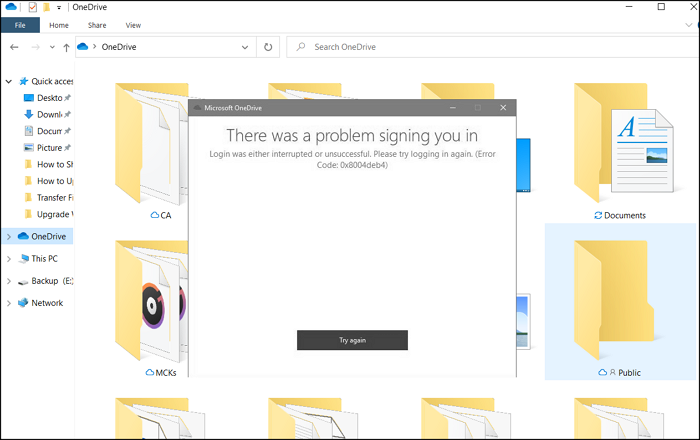
Mielőtt továbblépne, győződjön meg arról, hogy nincs ütközés a fiók hitelesítő adataival vagy jelszavával.
0x8004deb4 hiba, a OneDrive bejelentkezés(OneDrive Login) megszakadt vagy sikertelen
A hiba könnyen megoldható, de rendszergazdai fiókra lesz szükség. Ha rendelkezik rendszergazdai fiókkal, ezt saját maga is megteheti. Ezenkívül módosítani fogjuk a rendszerleíró adatbázist, ezért mindenképpen hozzon létre egy rendszer-visszaállítási pontot, mielőtt ezt végrehajtaná. A rendszerleíró adatbázisról biztonsági másolatot is készíthet, és később visszaállíthatja, ha probléma adódna.
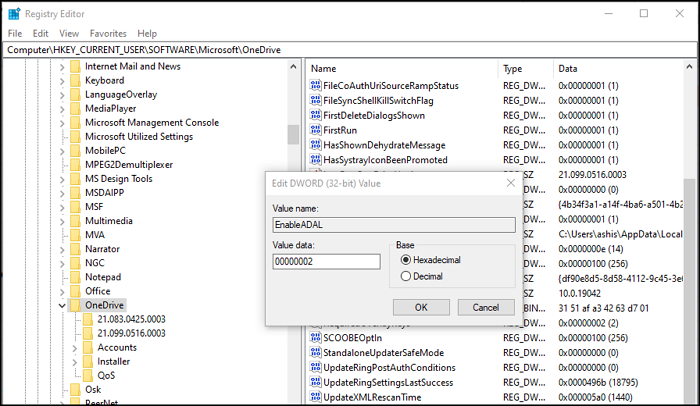
Kövesse ezt a módszert a OneDrive 0x8004deb4 hibakód(fix OneDrive Error) kijavításához:
- Nyissa meg a Rendszerleíróadatbázis-szerkesztőt a regedit(regedit) beírásával a Futtatás(Run) parancssorba ( Win +R ), majd nyomja meg az Enter billentyűt.
- Navigáljon a következő elérési útra, és kattintson duplán az EnableADAL lehetőségre az érték szerkesztéséhez.
HKEY_CURRENT_USER\SOFTWARE\Microsoft\OneDrive
- Hexadecimális módban állítsa be az értéket 00000002 -re.(00000002)
- Lépjen ki, és ellenőrizze, hogy a probléma megoldódott-e.
Ha a kulcs nincs ott, létrehozhat egy új 32 bites duplaszót(DWORD) .
Ha engedélyezve van, akkor engedélyezi az ADAL vagy az Active Directory hitelesítési könyvtárat. (ADAL or Active Directory Authentication Library.)Ez azt jelenti, hogy ha munkahelyi vagy iskolai fiókjával van bejelentkezve, a OneDrive automatikusan ugyanazt a fiókot fogja használni a OneDrive -ba való bejelentkezéshez .
Ha személyes fiókot kell hozzáadnia, bármikor megnyithatja a OneDrive beállításait(OneDrive Settings) , és hozzáadhat egy másik fiókot. Így mindkét fiókhoz hozzáférhet anélkül, hogy váltana közöttük.
Remélem, hogy a bejegyzés könnyen követhető volt, és sikerült megoldani a 0x8004deb4 hibakódot a OneDrive- ban(OneDrive) .
Related posts
A OneDrive értesítéseinek letiltása Amikor a szinkronizálás automatikusan leáll
Javítsa ki a OneDrive 0x8004de40 hibakódját Windows 11/10 rendszeren
Javítsa ki a OneDrive 0x8007016a hibakódot
OneDrive 0x80070194 hiba, a felhőfájl-szolgáltató váratlanul kilépett
Engedélyezze a OneDrive számára az engedélyek öröklésének letiltását a csak olvasható mappákban
OneDrive 0x8007016A hiba: A felhőalapú fájlszolgáltató nem fut
A OneDrive tárhely ellenőrzése
A OneDrive.exe belépési pont nem található Windows 11/10 rendszeren
A legjobb Microsoft OneDrive tippek és trükkök a profi használatához
Mappa leválasztása, kizárása vagy eltávolítása a OneDrive-ról Windows 11/10 rendszerben
Folytassa a OneDrive szinkronizálását, amikor az Akkumulátorkímélő mód be van kapcsolva
A Microsoft OneDrive adatvédelmi beállításai és házirendje ismertetve
A OneDrive kikapcsolása A törölt fájlokat minden üzenet eltávolítja
Több OneDrive-fiók hozzáadása és szinkronizálása a számítógépemen
Állítsa vissza a OneDrive-ot a OneDrive problémák megoldásához a Windows 11/10 rendszeren
A számítógép nem csatlakozik az internethez, OneDrive Error 0x800c0005
OneDrive vs Google Drive – melyik a jobb felhőszolgáltatás?
Távolítsa el az Outlook .pst adatfájlját a OneDrive-ból a Windows 10 rendszerben
0x80071129 számú hiba: Az újraértelmezési pont pufferben lévő címke érvénytelen
A OneDrive duplikált fájlokat hoz létre számítógépnév hozzáadásával
